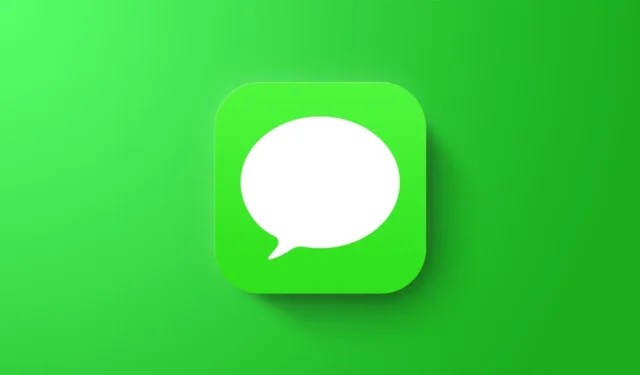
iMessage 소개: 10년의 혁신
iMessage가 iPhone에 데뷔한 지 거의 10년이 흘렀고, 메시징의 풍경을 변화시켰습니다. 이 10년 동안 Apple은 단순한 텍스트 커뮤니케이션을 훨씬 넘어서는 인상적인 기능들로 이 플랫폼을 풍부하게 했습니다.
iMessage의 주요 기능
iMessage는 그룹 채팅을 손쉽게 관리할 수 있는 기능(알림 음소거, 대화 종료 등)을 포함하여 수많은 장점을 제공합니다. 사용자는 고해상도 사진과 비디오를 공유할 수 있으며, 이는 기존 SMS나 WhatsApp과 같은 일부 경쟁 앱에서는 지원하지 않는 기능입니다. 또한 iMessage 사용자는 스티커, 시각 효과, 그리고 많은 사랑을 받는 Animoji와 Memoji와 같은 다양한 매력적인 요소를 즐길 수 있습니다.
전화번호로 iMessage 활성화
많은 사용자는 전화번호를 사용하여 iMessage를 활성화하는 것이 간단한 과정이라는 사실을 알지 못합니다. 이 문제에 대한 지침을 구하는 사용자로부터 수많은 문의를 받았습니다. 이 포괄적인 가이드는 단계를 안내하여 원활한 활성화 경험을 보장합니다.
활성화 전 필수 고려 사항
활성화 프로세스에 들어가기 전에 몇 가지 중요한 사항을 염두에 두는 것이 중요합니다. 무엇보다도, 사용하려는 전화번호와 연결된 SIM 카드가 제대로 활성화되었는지 확인하십시오. 또한, iPhone에 iMessage 기능을 활성화하려면 SIM 카드가 설치되어 있어야 합니다. 또한, SIM 카드에는 Apple 서버와의 초기 활성화에 필요한 SMS 통신을 용이하게 할 만큼 충분한 잔액이 있어야 합니다.
iMessage 활성화를 위한 단계별 가이드
iPhone에서 iMessage를 활성화하려면 다음의 자세한 단계를 따르세요. 프로세스가 순조롭게 진행되도록 지침을 주의 깊게 따르세요.
- 설정 앱을 엽니다. 메시지 섹션 으로 이동합니다 .
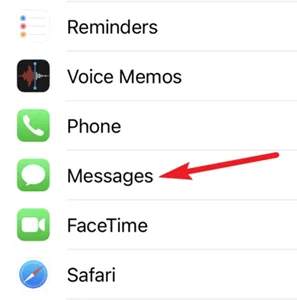
- iMessage 활성화: iMessage의 스위치를 켜짐 위치로 전환합니다. 활성화를 위해 문자 메시지를 보낼 수 있다는 알림이 표시됩니다. 확인을 클릭합니다 . 활성화에는 몇 분 정도 걸릴 수 있습니다.
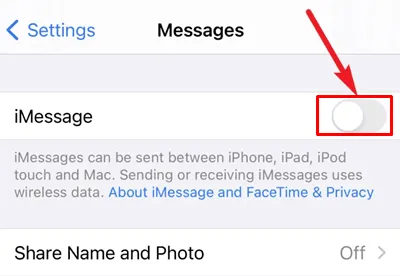
- 보내기 및 받기 선택: 보내기 및 받기 옵션 을 탭합니다 .
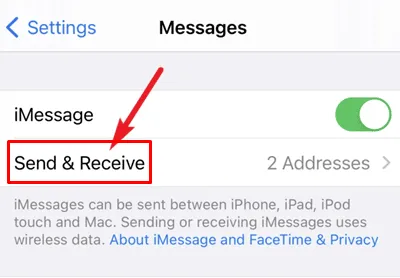
- Apple ID 활용: 메시지가 표시되면 iMessage에 Apple ID 사용 옵션을 선택 하고 자격 증명을 사용하여 로그인하세요.
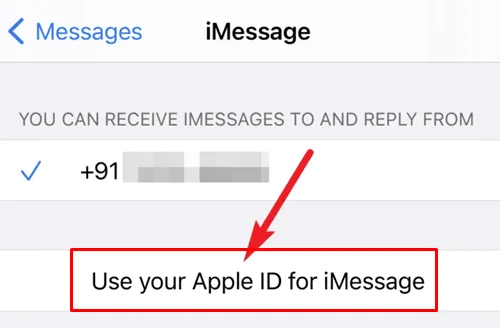
- 정보 확인: ‘iMessage를 받을 수 있습니다’ 섹션 에서 전화번호와 Apple ID가 선택되어 있는지 확인하세요 .
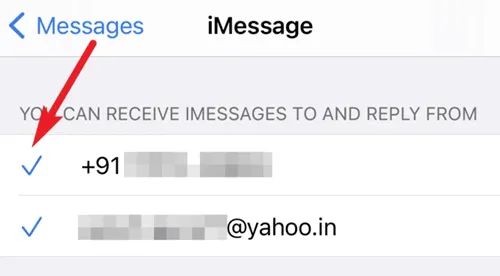
축하합니다! 이제 iPhone에서 iMessage를 통해 메시지를 보내고 받을 준비가 되었습니다. 이 가이드가 여러분에게 프로세스를 명확히 설명해 주었으면 합니다. iMessage 기능이나 비활성화 방법에 대한 추가 질문이 있으면 아래에 댓글을 남겨 주시기 바랍니다.




답글 남기기